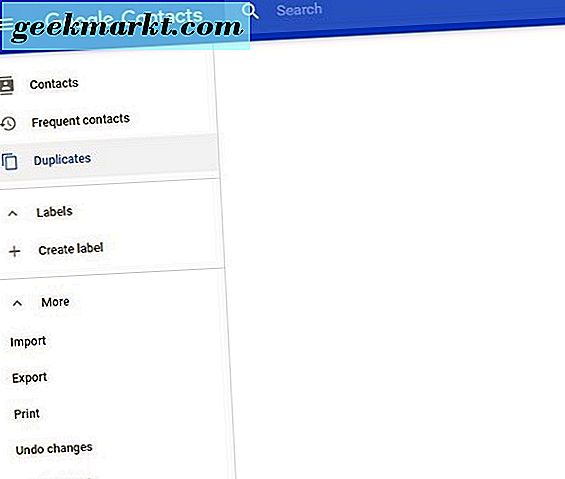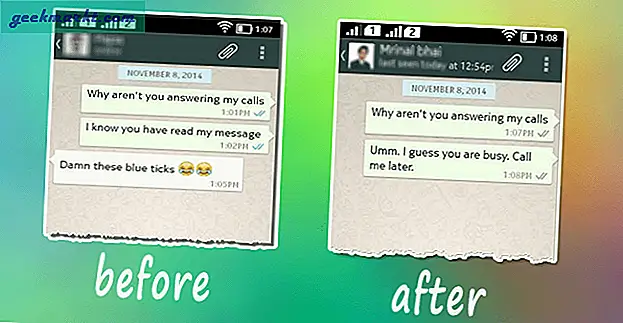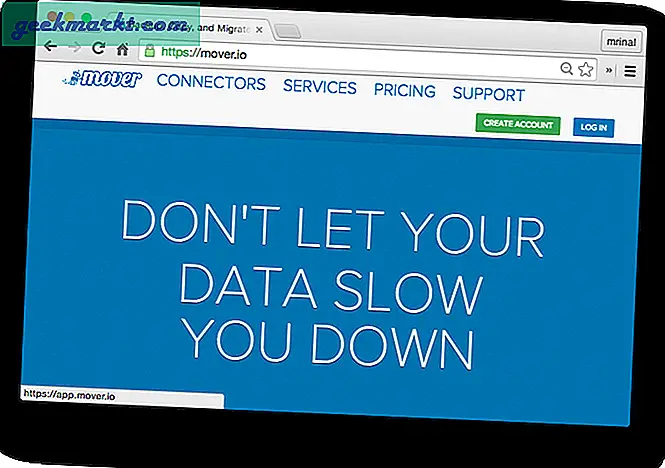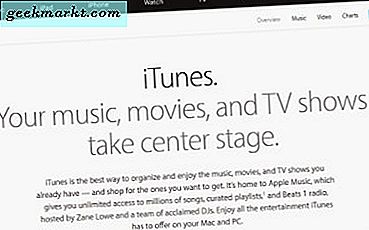
Nauwkeuriger gezegd, hoe je je contacten overzet van Android naar iPhone zonder iets te verliezen dat ik deed toen ik voor het eerst de overstap maakte. Als je trouw overstapt van Android naar de iPhone, is een van de eerste dingen die je wilt doen, je vrienden meenemen. Hier is hoe.
De twee belangrijkste mobiele besturingssystemen waren vroeger zo verschillend dat ze op geen enkele manier konden communiceren. Omdat gebruikers een soort tussenweg begonnen te eisen, hebben zowel Apple als Google manieren gecreëerd waarop de twee besturingssystemen gegevens kunnen delen. Nu kan iTunes synchroniseren met Android, de Apple Move to iOS-app doet hetzelfde en zelfs Google kan contacten van en naar een iPhone nemen. Hoewel de twee zeker geen vrienden zijn, zijn ze op zijn minst in termen van spreken.
Als u uw contacten van Android naar iPhone wilt overbrengen, hebt u drie hoofdopties.
- Gebruik iTunes
- Gebruik de Verplaats naar iOS
- Gebruik Google
U kunt nog steeds de SIM-overdrachtmethode gebruiken, maar deze zelfstudie gaat over het niet verliezen van gegevens. Dit is de methode die ik heb geprobeerd en kon het gewoon niet krijgen om al mijn contacten over te zetten zonder een aantal ervan te corrumperen, dus ik negeer de overdracht van de simkaart.
Draag uw contacten over van Android naar iPhone met behulp van iTunes
Om gegevens over te zetten met behulp van iTunes, hebt u ook een computer nodig waarop iTunes is geïnstalleerd. Als je dat eenmaal hebt, is de rest redelijk eenvoudig. Het is niet zo eenvoudig als het gebruik van Verplaatsen naar iOS, maar de meeste Apple-gebruikers hebben iTunes al, dus kunnen ze meteen overstappen.
- Verbind je Android-telefoon met je computer.
- Maak een back-up van uw contacten in Outlook of uw mail- / adresboek-app.
- Open iTunes en selecteer het telefoonpictogram in de linkerbovenhoek.
- Selecteer Info wanneer het iPhone-scherm verschijnt.
- Selecteer Contacten synchroniseren met en selecteer Outlook of uw app voor e-mail / adresboek.
- Selecteer Alle contactpersonen en vervolgens Toepassen.
iTunes synchroniseert nu je iPhone met alle contacten die je hebt opgeslagen in Outlook of je mail / adresboek-app.
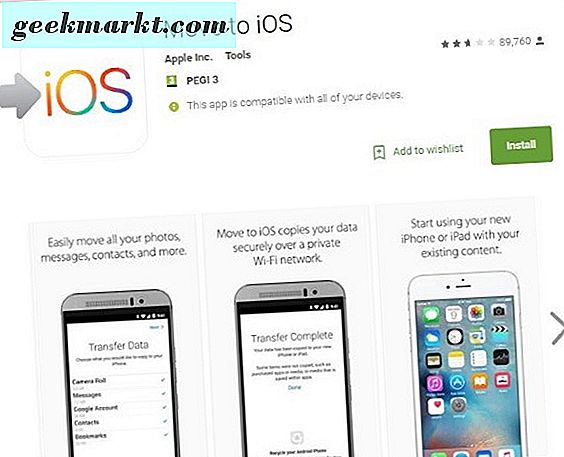
Overdracht contacten van Android naar iPhone met Verplaatsen naar iOS
Apple heeft het overstappen ongelofelijk gemakkelijk gemaakt met de app Move to iOS. Het zorgt voor alles en er is heel weinig wat je hoeft te doen om het allemaal te laten werken. Dit is mijn voorkeursmethode voor het verplaatsen van contacten.
- Download en installeer de Move to iOS-app op je Android-telefoon vanuit de Google Play Store.
- Schakel wifi in op beide handsets.
- Open de app, klik op Doorgaan en druk op Mee eens.
- Tik op Volgende in het volgende scherm om een code te genereren.
- Navigeer op uw iPhone naar Apps en gegevens en selecteer Gegevens verplaatsen vanuit Android.
- Tik op Doorgaan op je iPhone en wacht op de code.
- Voer de code in op uw Android-telefoon en er verschijnt een scherm met gegevensoverdracht.
- Selecteer alle gegevens die u wilt overzetten en klik op Volgende. De gegevens worden via Wi-Fi overgebracht. Het kan een paar minuten of langer duren, afhankelijk van de hoeveelheid gegevens die u overbrengt.
- Tik eenmaal klaar op Android en klik op Doorgaan op je iPhone.
- Volg de installatiewizard om het instellen van de telefoon te voltooien.
Overdracht contacten van Android naar iPhone via Google
Deze methode maakt gebruik van Google Sync om contacten naar uw iPhone over te zetten door uw Google-account erop in te stellen. Je hoeft het daar niet te houden als je dat niet wilt, maar we hebben het op zijn minst tijdelijk nodig om die contacten te downloaden.
Controleer eerst of alle contacten en gegevens op uw Android-telefoon met Google zijn gesynchroniseerd.
- Open uw Android-telefoon en selecteer Instellingen en accounts.
- Selecteer Google en het juiste account als u meer dan één account hebt.
- Zorg ervoor dat Sync-opties zijn ingeschakeld en tik op het zwarte cirkelpictogram naast de schakelaars om gesynchroniseerde gegevens te vernieuwen.
- Ga op je iPhone naar Instellingen en E-mail, contacten en agenda's.
- Voeg uw Google-account toe en schakel Contactpersonen en alle andere gegevens die u wilt synchroniseren in.
Uw iPhone moet dan al uw contacten rechtstreeks vanuit uw Google-account downloaden en installeren.
Overdracht contacten van Android naar iPhone met behulp van uw SIM
Oké, ik ging deze methode niet behandelen omdat ik er moeite mee had. Maar je zou in staat kunnen zijn om het naar behoren te laten werken. Zolang de twee handsets dezelfde simkaart gebruiken, zou dit moeten werken.
- Sla al je Android-contacten op SIM op.
- Breng de simkaart over naar uw iPhone.
- Navigeer naar Instellingen en Mail, Contacten, Kalenders.
- Selecteer SIM-contacten importeren en laat het proces voltooien.
- Ruil de simkaart uit voor je nieuwe als je de drager hebt gewijzigd.
Zoals gezegd werkt dit misschien goed voor u, maar telkens als ik het probeerde, zijn de gegevens beschadigd. Dat ben ik misschien wel.
Andere gegevens overbrengen van Android naar iPhone
Naast het overdragen van contacten, kunt u ervoor kiezen om foto's, muziek en andere gegevens van uw Google-account over te zetten naar uw iPhone. Maak gewoon de juiste selecties op elk apparaat. U kunt geen apps, opgeslagen games of configuratiebestanden tussen de twee besturingssystemen overdragen omdat deze incompatibel zijn. Dit is waar, zelfs als er een iOS-versie van een Android-app is.
U kunt bijvoorbeeld uw Android-smartphone instellen om foto's, contacten, agenda's, documenten, Google Fit-gegevens, muziek, films en tv en meer te synchroniseren. Hoewel de gegevens naar uw iPhone worden overgebracht, is niet alles bruikbaar. Sommige films en tv, muziek en veel van de betaalde media van de Google Play Store werken bijvoorbeeld niet op een iPhone.
Als u niet-gepatenteerde bestanden tussen apparaten wilt overbrengen, verbindt u uw Android-computer met een computer en sleept en plaatst u er bestanden en mappen op. Verbind vervolgens uw iPhone met uw computer en sleep die bestanden en mappen naar het apparaat. Voor de overgrote meerderheid van de bestanden is dit voldoende om ze te kunnen openen en gebruiken op uw nieuwe telefoon.